Una función oculta de TikTok cambió la forma en que veo videos en la aplicación, y también está a punto de transformar sus hábitos de visualización de videos de TikTok.
La función es relativamente nueva y es muy fácil pasarla por alto, ya que no es visible en la interfaz de vídeo. Pero antes de continuar, asegúrese de haber actualizado la aplicación TikTok para Android o iOS, para que sepas estás ejecutando la última versión.
Ahora que tu aplicación está actualizada, tengo tres palabras para ti: control de velocidad de reproducción. Algunos usuarios han tenido acceso a la nueva función durante los últimos seis meses mientras se estaba probando, pero TikTok ya debería haberla implementado en las cuentas de todos, incluida la tuya.
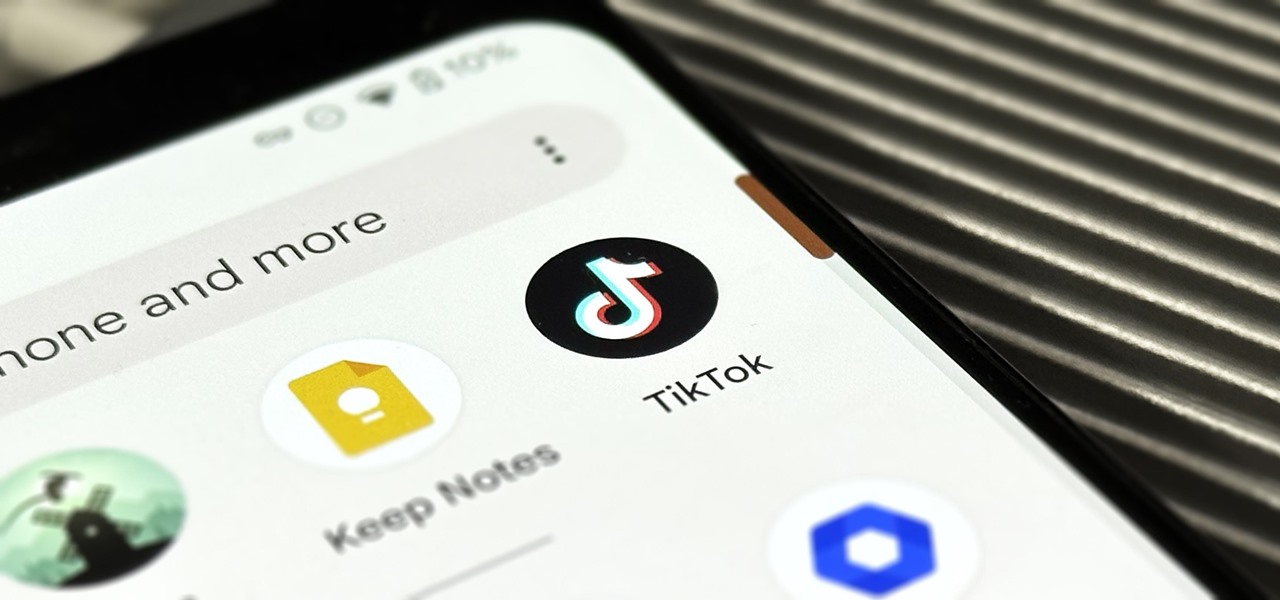
Siempre que necesitaba mirar un video de TikTok en cámara lenta o acelerarlo para verlo más rápido, siempre guardaría el video y usaría otra aplicación para cambiar la velocidad de reproducción. Ahora que los controles de velocidad están integrados directamente en la interfaz de video de TikTok, ya no tengo que salir de la aplicación para ralentizar o acelerar las cosas, lo que significa más tiempo para ver más videos de TikTok.
Cómo ver un TikTok Video más rápido o más lento
Hay un par de formas de acceder a los controles de velocidad de reproducción de un video, pero antes de sumergirnos, es importante señalar algunas cosas.
Primero, solo los verá en videos que duren entre 30 segundos y 10 minutos. Es el requisito exacto que la barra blanca de limpieza de videos que verá en la parte inferior de algunos videos. Si no ve esa barra, es probable que no tenga opciones de velocidad de reproducción.
En segundo lugar, solo se aplica al video que está viendo y solo a esa instancia. Si cambia la velocidad del video actual, no afectará a ningún otro video. Y si ve otro video y regresa, tendrá que volver a aplicar la velocidad de reproducción.
Método 1: use el botón Compartir
En el video, toque el botón compartir del opciones en pantalla. En la parte inferior del menú para compartir, toque el botón”Velocidad de reproducción”y elija una de las cuatro opciones disponibles:”0.5x”para ralentizar el video,”Normal”para la velocidad original o”1.5x”o”2x”.”para acelerar el video.
Método 2: Mantenga presionada la pantalla
En el video, mantenga presionada la pantalla para abrir el menú de video. Lo que ve puede diferir de los demás, ya que hemos visto dos diseños de menú diferentes para la acción de pulsación prolongada.
El primer diseño (imagen de la izquierda a continuación) enumera una sección de”Velocidad”con las cuatro opciones de velocidad de reproducción (0.5x, 1x, 1.5x, 2x) disponible inmediatamente. Si eso es lo que ve, simplemente toque la velocidad que desee. Este es el diseño habitual en la aplicación de Android.
Si no obtiene la vista de lista en el menú, verá botones circulares en una fila en la parte superior (imagen central a continuación). Toque”Velocidad de reproducción”desde allí y se abrirán los controles de velocidad de reproducción (imagen de la derecha a continuación), donde puede elegir 0.5x, 1x, 1.5x o 2x. Este es el diseño habitual en la aplicación para iPhone.
No te pierdas: haz llamadas falsificadas usando cualquier número de teléfono que quieras directamente desde tu teléfono inteligente
Mantenga su conexión segura sin una factura mensual. Obtenga una suscripción de por vida a VPN Unlimited para todos sus dispositivos con una compra única en la nueva Gadget Hacks Shop y vea Hulu o Netflix sin restricciones regionales, aumente la seguridad al navegar en redes públicas y más.
Compre ahora (80 % de descuento) >
Otras ofertas que vale la pena ver:
Foto de portada y capturas de pantalla de Brenda Ramirez/Gadget Hacks
